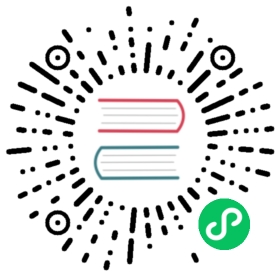视图
功能概述
点击菜单栏中”视图”,进入视图设计模块,可通过简单的拖拉拽生成各种图表,并设置图表的颜色、大小、标签、图例、标题等属性。
目前支持的图表类型如下:
- 表格(明细表格、汇总表格)
- 指标卡
- 柱状图(基础柱状图、横向柱状图、横向堆叠柱状图)
- 折线图(基础折线图、堆叠折线图)
- 组合图(柱状折线图等)
- 散点图
- 气泡图
- 色彩地图
- 雷达图
- 仪表盘
- 饼图(基础饼图、环形饼图)
- 南丁格尔玫瑰
- 漏斗图
- 矩形树图
- 水波图
1 视图添加
如下图所示,点击【添加视图】;

从左侧的目录中选择数据集,修改视图名称,最后点击【确认】提交,视图添加成功。

2 视图设计
2.1 界面功能区
通过点击左侧的视图,设计该视图,视图设计的11大功能区介绍:
序号1:数据、样式切换
序号2:搜索
序号3:字段编辑
序号4:更换数据集
序号5:可选维度列表
序号6:可选指标列表
序号7:图表类型
序号8:选择维度指标
序号9:选择指标
序号10:结果过滤器
序号11:图表展示

2.2 数据、样式切换
点击样式,切换至样式设计界面,可设置样式优先级(通过设置样式优先级,如果优先级设置为【视图】,那么仪表板展示视图样式),亦可设置视图的颜色、大小、标签、标题、横轴、纵轴等属性。

2.3 搜索
使用方式,请查阅通用功能 「搜索」
2.4 字段编辑
点击,可编辑对应数据集的字段,如修改字段类型、名称、切换为维度或指标等

2.5 更换数据集
点击可为视图更换数据集。

2.6 可选维度列表
展示所有维度,当选择数据集后,维度与指标由系统自动分配,分配原则:文本型字段默认为维度、数值型字段默认为指标,因此如果需要某个字段作为指标,在数据集中编辑字段,将其设置为维度。

2.7 可选指标列表
展示所有指标,当选择数据集后,维度与指标由系统自动分配,分配原则:文本型字段默认为维度、数值型字段默认为指标,因此如果需要某个字段作为指标,在数据集中编辑字段,将其设置为指标。

2.8 图表类型
展示所有图表类型,如柱形图,折线图,组合图、雷达图等,可通过点击图标进行图表类型的切换。

2.9 维度选择
2.9.1 维度选择
如下图所示,通过拖拉的形式,从”维度可选列表中”拖拉至”维度选择”,图表根据所选择的维度去统计分析数据。

2.9.2 维度设置
如下图所示,点击维度上的小箭头,弹出设置窗口,可设置维度排序(升序、降序)、过滤条件、显示名等。

2.10 指标选择
2.10.1 指标选择
如下图所示,通过拖拉的形式,从”指标可选列表中”拖拉至”指标选择”,图表根据所选择的指标去汇总。

2.10.2 指标设置
如下图所示,点击维度上的小箭头,弹出设置窗口,可设置指标汇总方式(求和,平均,最大值)、快速计算、排序(升序、降序、无)、以及过滤等。

2.10 结果过滤器
可点击设置过滤条件,对结果进行过滤

如下图所示,设置过滤条件,可设置多个

2.11 图表展示
图表展示区,展示视图设计的结果

3 视图钻取
3.1 设置钻取目录
生成全国的GDP地图后,拖拽钻取字段至【钻取/维度】,请注意:下钻目录与拖入的字段顺序有关,如下图所示,自上而下依次下钻。

3.2 下钻
第一步,点击【广东省】。

第二步,下钻结果展示,如下图,展示广东省地图。如果想返回上一级,点击视图左下角的【全部】,返回全国地图。